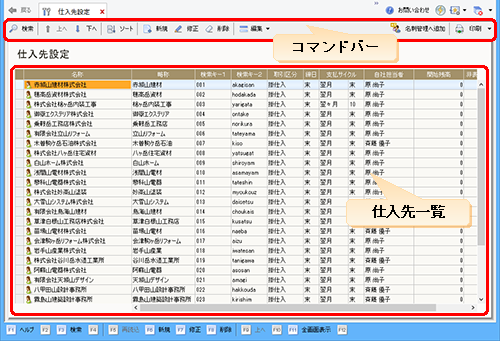
[仕入先設定]ウィンドウを表示するには、ナビゲーションバーの分類[メニュー]から、[設定]→[仕入先設定]をクリックします。
●[仕入先設定]ウィンドウ
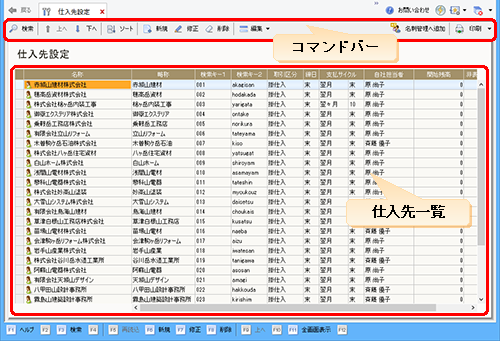
●コマンドバー
ボタン | 概要 | |||||||||||||||
[検索] | クリックすると、[検索]ダイアログが表示されます。 仕入先を指定して、仕入先一覧の中から目的の仕入先を検索します。 | |||||||||||||||
[上へ] | クリックすると、仕入先一覧で選択中の仕入先を、1行上に移動します。 | |||||||||||||||
[下へ] | クリックすると、仕入先一覧で選択中の仕入先を、1行下に移動します。 | |||||||||||||||
[ソート] | クリックすると表示される[ソート]ダイアログで、登録されている仕入先の表示順序を並べ替えます。並べ替えの条件は、「名称」「フリガナ」「略称」「検索キー1」「検索キー2」「取引区分」「サイクル」「登録順」の8種類から選択できます。 | |||||||||||||||
[新規] | クリックすると表示される[仕入先新規作成]ダイアログで、仕入先を登録します。 | |||||||||||||||
[修正] | クリックすると表示される[仕入先修正]ダイアログで、仕入先一覧で選択中の仕入先を修正します。 | |||||||||||||||
[削除] | クリックすると、仕入先一覧で選択中の仕入先が削除されます。 | |||||||||||||||
[編集] | クリックすると、次のボタンが表示されます。
| |||||||||||||||
[名刺管理へ追加] | 名刺管理オプションを導入しているときのみ利用できます。 仕入先一覧で選択中の仕入先を、連絡先として[名刺管理]ウィンドウに登録します。 | |||||||||||||||
[印刷] | クリックすると、[印刷]ダイアログが表示されます。 ▼をクリックすると次のボタンが表示されます。
|